工具/原料:
系统版本:win10
品牌型号:联想小新air16
方法/步骤:
官网直接下载安装:
1、在电脑硬件符合安装Windows11的前提下,打开微软官网:https://www.microsoft.com/zh-cn/software-download/windows11,找到Windows11安装助手点击下载安装。

win11不能装ps吗
win11不能装ps吗?有网友反映自己升级了win11系统后,遇到win11安装ps失败的情况,不知道是什么情况。其实这个可能跟兼容性有关,下面就给大家分析下win11装不了ps软件的原因和解决方法。
2、安装完成后打开工具,按照提示阅读接受协议并进行下一步。

3、按照提示立即重新启动电脑,开始进入安装windows11步骤,安装的过程会比较久些,耐心等待完成。
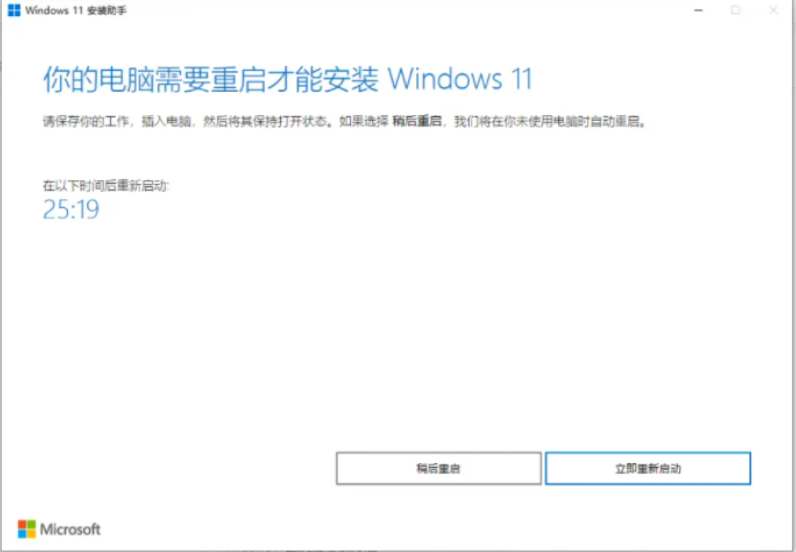
4、期间可能会重启多次,重启开机后进入win11系统后,会有一些简单的设置,比如设置语言,登录微软账号等等,按照提示操作完成就可以了。

总结:以上就是win11官网下载教程啦,希望能帮助到大家。
以上就是电脑技术教程《win11官网下载教程》的全部内容,由下载火资源网整理发布,关注我们每日分享Win12、win11、win10、win7、Win XP等系统使用技巧!搜索win11设置动态壁纸
win11怎么设置动态壁纸?动态壁纸是很多用户喜欢设置的壁纸模式,在win10系统中我们可以在个性化中设置幻灯片放映的方式来设置,其实在win11中我们也可以如此设置,当然还可以使用第三方软件来设置,下面就一起来看看吧。






